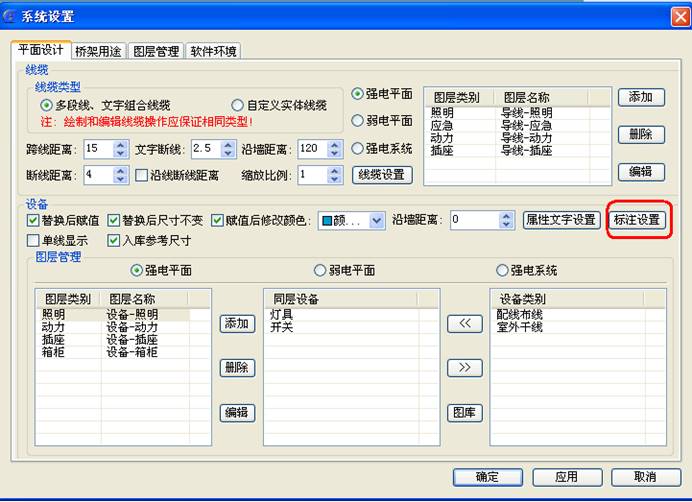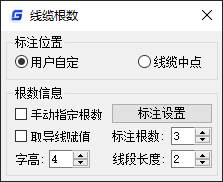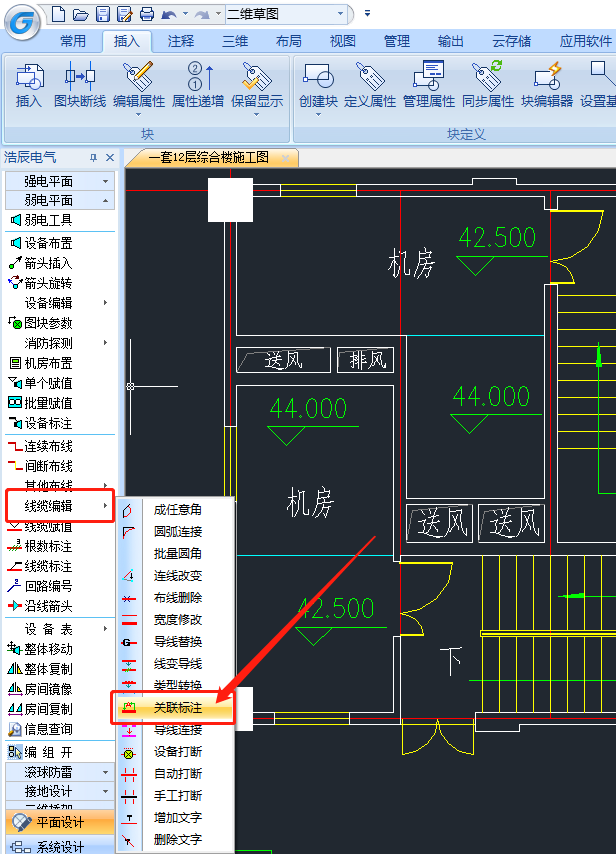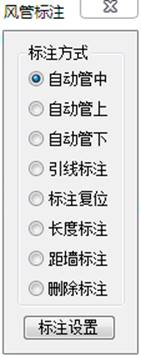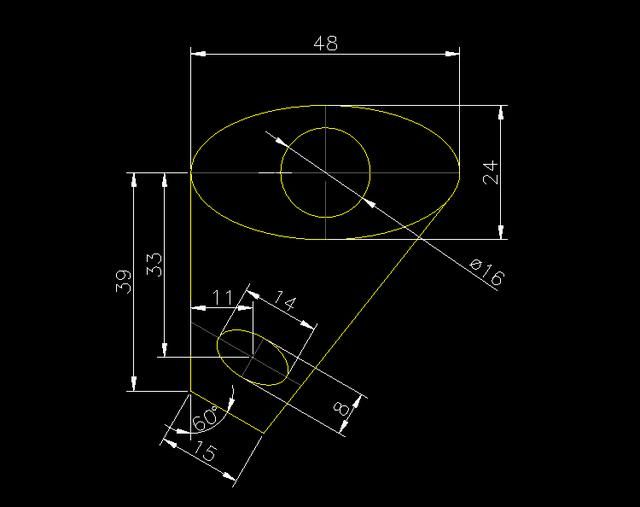作为一张完美的CAD图纸来说,标注是必不可少的,合理完善的CAD标注会让图纸变得更加清晰明了。那么在使用CAD绘图的过程中如何进行CAD标注设置呢?下面小编就以浩辰电气CAD软件为例给大家介绍一下吧!
CAD标注设置步骤:
打开浩辰CAD电气软件。该功能在电气屏幕菜单中:[设置帮助] →[设置]→[系统设置] →[设备] →[标注设置]
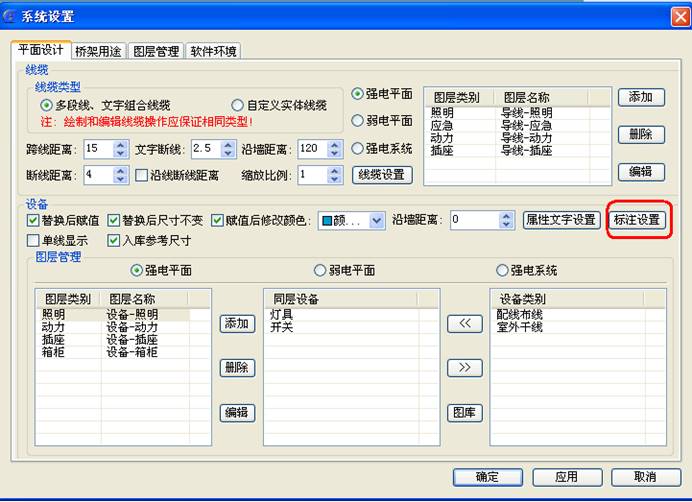
功能:设置新的设备标注形式,修改已有的标注形式
执行此命令,出现“设备标注形式定义”对话框,如下图所示。

[设备类别]浩辰CAD电气软件中标注形式是按设备类别来定义的,每类设备可以定义多种标注形式,以后用户可以直接调用设备标注功能,软件自动按照设备的种类和标注定义的形式,提取设备赋值的信息,自动绘制在图纸上。
[标注形式名称]输入名称,如“灯具标注-浩辰”,点[加入],即可新建一个新的标注形式;选择“”或“”,可以调整选中标注形式在列表中的位置。选择了某种标注形式以后,这种形式的示意就会在图形区中实时的显示出来。
[标注项目定义]显示当前标注形式包含的标注项目的名称、水平位置、垂直位置等,并在右侧幻灯直观显示出来。选择列表中的项目,在下面的[标注项目]栏中,输入“水平”坐标和选择“垂直”位置,可以确定标注项目的位置。
[标注项目]从下拉列表中可以选取要标注的内容,点[加入]即可加入上面标注项目定义列表中,并在右侧幻灯中实时的显示出来。
注意:如果下拉列表中没有需要的项目,可以通过平面图库管理,对此类设备定义新的“技术参数”即可,具体操作详见图库的有关说明。
[标注符号]指标注文字中的分割符号等,同样也在[标注项目定义]中列出,操作方法同[标注项目]。
[横线]定义有分子分母形式的标注,通过定义“起点”和“终点”坐标来定义横线的长短。调整分隔线终点位置,在示意图中动态显示。(相应的标注内容,在垂直选项中应选择“上”或“下”)。
以上是浩辰电气CAD绘图过程中进行CAD标注设置的操作教程,更多相关CAD教程,请访问 : http://www.gstarcad.com